Содержание
- 1 Способы восстановления телефонной книги
- 2 Восстановить через почтовый ящик
- 3 Восстановление контактов приложением EaseUS Mobisaver for Android
- 4 Восстановление файлов в Dropbox
- 5 Как вернуть данные в Облако@mail.ru?
- 6 Восстановить с мобильного телефона
- 7 Универсальный способ восстановления из облака: DiskDigger
- 8 Восстановить через главную страницу облака
- 9 Восстановление данных с Google аккаунтом
- 10 Восстановление данных при помощи программ
- 11 Восстановление данных с помощью экспорта и импорта
- 12 Как настроить правильное отображение списка контактов
Реклама
Неумышленные действия пользователя, системный сбой, вирусная атака, а также ряд других причин могут привести к утери важной информации, размещенной на телефоне. И если музыку или видео можно повторно загрузить на девайс, то удаленные номера из телефонной книги таким способом не вернуть. Благо, разработчики ОС Android позаботились о сохранности наших с вами данных и предусмотрели несколько эффективных способов их реанимирования. Рассмотрим, как восстановить контакты на Андроиде при случайном удалении.
Реклама
Способы восстановления телефонной книги
Чтобы вернуть на Android случайно стертые контакты, можно воспользоваться одним из следующих методов:
- Облачным сервисом Google;
- Встроенными возможностями системы Андроид;
- Дополнительным ПО.
Реанимирование контактов через облачное хранилище
Каждое устройство на Андроиде можно привязать к сервисам Google. Делать это не обязательно, однако без подобной привязки вы не сможете загружать приложения с Плей Маркета, хранить информацию на облачном хранилище, работать с Google Play и многое другое.
Реклама
Почтовый сервис Gmail синхронизируется с телефонной книгой и копирует ее содержимое на облачное хранилище. И даже если у вас случайно получилось удалить номер телефона, его можно вернуть в течение 30 дней. Именно столько хранится информация на Гугле.
Чтобы восстановить удаленные контакты на Андроид с помощью Google, необходимо:
- С мобильного телефона войти на почту Gmail и авторизоваться в ней. Это можно сделать либо через почтовое приложение, скачанное с Play Market, либо через любой браузер.
- На начальной странице почтового ящика тапнуть по виртуальной кнопке Gmail и в выпавшем меню выбрать «Контакты».
- В появившемся списке нажать «Восстановить», после чего выбрать время, к которому телефонная книга будете восстанавливаться.
После выполнения указанных действий и очередной синхронизации удаленные номера должны появиться на телефоне.
Реклама
Если контакты пропали после сброса настроек на гаджете и он после этого еще не был синхронизирован с Google, для реанимирования номеров потребуется сделать следующее:
- Войти в раздел «Контакты» и выбрать вкладку «Импорт/Экспорт».
- Указать аккаунт, с которого нужно восстановить номера.
- Выбрать место их хранения.
Восстановление контактов данным способом возможно только в том случае, если на мобильном девайсе была активирована синхронизация. Она включается следующим образом:
- Переходим к настройкам телефона и ищем пункт «Учетные записи». В разных прошивках его название может несколько отличаться.
- Передвигаем ползунок, отвечающий за активацию синхронизации, в положение «Вкл».
- Выбираем данные, которые будут храниться на облачном диске.
Теперь через определенные промежутки времени телефон будет синхронизироваться с Google и записывать в виртуальное хранилище требуемую пользовательскую информацию. При необходимости ее можно будет восстановить в любой момент.
Реклама
Использование встроенных возможностей Android по восстановлению утраченных контактов
Если по причине отсутствия синхронизации вы не можете восстановить телефонную книгу через сервисы Google, попробуйте сделать это с помощью стандартной функции «Импорт/Экспорт»:
- Войдите в программу «Контакты», которая предусмотрена на всех телефонах с ОС Android.
- Нажмите на кнопку, открывающую главное меню приложения, и выберите строку «Импорт/Экспорт».
- В качестве источника номеров обозначьте SIM-карту.
- Укажите место, куда будут скопированы контакты, то есть память телефона.
- Отметьте номера, которые требуется восстановить, и нажмите «Ok».
Восстановление номеров с телефонной книги с помощью дополнительного ПО
Рассматривая, как восстановить удаленные контакты, не следует оставлять без внимания стороннее программное обеспечение, разработанное специально для реанимирования пользовательских данных. Подобные приложения не нуждаются в синхронизации с Google и ранее сохраненной копии телефонной книги. Однако они показывают высокую эффективность только в тех случаях, когда номера пропали недавно, а на телефон с момента исчезновения не записывалась новая информация.
Одним из самых эффективных приложений-реаниматоров для Андроид устройств является утилита iSkysoft Android Data Recovery. Порядок восстановления контактов будет следующим:
Реклама
- Скачиваем и инсталлируем программу на ПК.
- Подсоединяем проблемный девайс к компьютеру и запускаем режим отладки по кабелю.
- Открываем установленное приложение и выбираем типы файлов, которые требуется восстановить.
- Запускаем сканирование и ждем его завершения. На это может понадобиться достаточно много времени. Здесь все зависит от объема данных, которые нужно найти, и мощности ПК.
- После окончания поиска высветятся все найденные файлы. Отмечаем требуемые контакты и восстанавливаем их в указанное место, нажав виртуальную кнопку Recover.
Случайное удаление файлов довольно частое событие, которое может произойти буквально с каждым пользователем. Сегодня потеря данных с любого устройства уже не считается большой трагедией, потому как технологии шагнули вперёд настолько, что могут обезопасить владельца информации от её безвозвратного уничтожения.
Иногда вернуть удалённые файлы можно несколькими кликами при помощи встроенных инструментов, но некоторые случаи требуют привлечения сторонних приложений. Облачное хранилище Google Drive предоставляет владельцам аккаунтов множество возможностей, в том числе восстановление данных.
Если речь идёт об ошибочно отправленном в урну элементе, то отменить действие можно мгновенно при помощи соответствующей кнопки. Другое дело, когда информация была уничтожена пользователем намеренно.
Восстановить через почтовый ящик
Чтобы восстановить пароль через почту, пользователю нужно через браузер открыть главную страницу mail.ru и кликнуть по пункту «Забыли пароль?»
Читайте также: Водонепроницаемость фитнес браслета Xiaomi Mi Band 2
Далее вписать логин ящика и выбрать «Восстановить».
По номеру мобильного телефона
- Если к аккаунту майл.ру привязан номер телефона, то откроется форма, где необходимо ввести недостающие цифры номера телефона и код с картинки; кликнуть по «Получить код по смс».
- Далее на экране отобразится окно, где необходимо ввести полученный по смс код.
- После ввода кода пользователю будет предложено придумать новый пароль для аккаунта майл.ру.
Заполнить заявку обращения в службу поддержки
Если у пользователя нет доступа к телефону или он не был привязан, нужно выполнить следующие действия:
- На экране появится общая форма заявки, которую следует заполнить как можно подробнее.
- Прокрутить страницу вниз, заполнить поле «Код с картинки» и кликнуть по «Продолжить».
- На следующей странице также вписать данные почтового аккаунта mail.ru; затем «Отправить».
- На экране отобразится уведомление о том, что заявка принята и ответ будет отправлен на введенный Email для связи (в форме заявки будет данный пункт; указать можно адрес любого почтового ящика, к которому имеется доступ).
Восстановление контактов приложением EaseUS Mobisaver for Android
- Подключите аппарат по USB, разрешите доступ (обычно запрашивается 2 раза для разных действий).
- Откройте программу на рабочем столе своего компьютера.
- Нажмите в окне утилиты кнопку Start и подождите, пока не закончится поиск файлов. Система автоматически разделяет их на типы.
- Чтобы быстро перейти к контактам, нажмите вкладку Contacts в левой части окошка. Отметьте нужные файлы или данные и нажмите кнопку Recover.
Восстановление файлов в Dropbox
Dropbox ведёт себя с удалёнными файлами иначе чем Google и Microsoft. В Dropbox нет Корзины. Вместо этого файлы удаляются, но не меняют место расположения.
Если быть точнее, файлы просто становятся скрытыми. И если необходимо восстановить или безвозвратно удалить файл, нужно перейти в папку, с которой файл был удалён и сделать его видимым.
Для того чтобы сделать это, нужно кликнуть на иконку маленькой корзинки в правом верхнем углу. Это кнопка «восстановления удалённых файлов».
Как вариант. Можно также кликнуть правой кнопкой мышки и выбрать «отобразить удалённые файлы» из всплывающего меню.
Читайте также: Как установить из Andoid Market несовместимые с вашим устройствам приложения (Инструкция)
В обоих случаях, удалённые файлы появятся затенёнными. И если на одном из них ещё раз кликнуть правой кнопкой мышки, можно увидеть дальнейшие опции.
Если нужно восстановить файл, Dropbox представит вам диалоговое окно. Если вас интересует другое, можете выбрать нужный вариант.
В течении 30 дней можно хранить свои файлы в Dropbox бесплатно. Расширенная версия программы предоставляет возможность пользоваться услугой в течении одного года.
Возможно вам никогда и не придётся осознать преимущество пользования расширенной версией программы. Но в тех редких случаях, когда нужно восстановить предыдущую версию файла, который вы перезаписали или удалили, этот сервис вас выручит.
Как вернуть данные в Облако@mail.ru?
Аналогично с другими хранилищами, которые используют корзину, пользователи облака@mail.ru могут восстанавливать удаленные в корзину данные, воспользовавшись графой «Корзина» в главном меню веб-версии хранилища.
Для восстановления файлов из корзины достаточно отметить необходимые элементы и использовать кнопку «Восстановить».
Важно заметить: файлы перемещенные в корзину более 14-ти дней назад, будут автоматически удалены без возможности восстановления!
Восстановить с мобильного телефона
После открытия мобильного приложения на экране появится страница, где нужно заполнить поля для входа. Ниже есть пункт «Я забыл пароль».
Когда пользователь нажмет на данную ссылку, в окне браузера мобильного телефона откроется форма для заполнения заявки (Подробная инструкция описана в пункте статьи «Восстановить через почтовый ящик»).
Если ни один из вышеописанных способов не подходит, можно написать в службу поддержки на адрес электронной почты . В письме следует описать свою проблему, подробно описать данные почты (контакты, рассылки, имя и фамилия, дата рождения, которая указывалась при регистрации). Ответ из службы поддержки придет в течение 5 рабочих дней.
Универсальный способ восстановления из облака: DiskDigger
Если прошло более 60 дней с момента удаления фотографий, Корзина Google Photos вас не выручит. Имеет смысл задействовать зарекомендовавшую себя программу для восстановления, например, DiskDigger. Далее рассмотрим, как вернуть фото с ее помощью.
Читайте также: Обзор Samsung Gear S3 Frontier: стоит ли покупать в 2021 году?
1. Скачайте и установите мобильную версию DiskDigger для Android (программа бесплатна)
2. Запустите программу и выполните сканирование памяти телефона или sd-карты
Примечание: вы должны точно определить, куда сохраняли фото — в память телефона или на sd-карту. Узнать месторасположение можно через настройки соответствующего android-приложения (Camera и т.п.).
3. Сохраните найденные файлы
Кроме DiskDigger, есть масса других программ-реаниматоров, которые способны помочь. Лучшие из них мы рассматривали в этой статье.
Альбомы в Google Photos
Восстановить через главную страницу облака
- Перейти на главную страницу облачного хранилища.
- Прокрутить страницу вниз. В правом нижнем углу находится панель с дополнительными опциями. Выбрать нужно пункт «Помощь».
- Система перенаправит пользователя на страницу «Помощь»; в открывшемся списке выбрать раздел «Регистрация и вход».
- Далее перейти по ссылке «Проблемы со входом».
- Кликнуть по ссылке «Проблемы со входом в почтовый ящик». Если кликнуть по 4 пункту, система перенаправит на общую форму заявки для восстановления, инструкция к которой описана выше.
- Затем «Не помню пароль».
- Если у пользователя есть доступ к привязанным номеру телефона или другой почте, нажать на 1 пункт.
- На экране появится окно, где можно выбрать, каким способом восстановить пароль.
- С помощью мобильного телефона: ввести числовой номер в поле, дождаться смс-сообщения и следовать дальнейшей инструкции.
- С помощью дополнительной электронной почты: ввести адрес почтового ящика, войти в данную почту, перейти по ссылке для восстановления.
Телефонные контакты формируются долго, мы собираем список номеров постепенно, наращивая базу данный – друзей, клиентов, партнеров, сервисы. Когда контакты теряются или удаляются, случается шок. Можно ли вернуть утерянные контакты и восстановить данные? Если вы пользуетесь смартфоном на Android вам повезло, есть несколько способов это сделать:
- С помощью аккаунта Гугл;
- Программами, занимающимся восстановлением данных;
- Функциями экспорта и импорта контактов;
- Базовыми способами работы с контактами в телефоне.
Чтобы разобраться, узнаем подробнее о каждом.
Восстановление данных с Google аккаунтом
Девайсы на Андроиде имеют синхронизацию базовой информации с сервисами Гугл. Если у вас есть аккаунт на почте Gmail, она будет дублироваться там. Сегодня у многих есть страница на этом сайте и для пользования Андроидом это крайне необходимо. Если вы обнаружили, что ваши контакты в телефоне пропали, активируйте синхронизацию данных, и они появятся автоматически, подтягиваясь с сайта. Если синхронизация не помогла, откройте Gmail самостоятельно с компьютера или приложения и посмотрите на список контактов там, в соответствующем разделе. Когда вы обнаружите пропажу на месте, можно попробовать следующее:
- Отправить смартфон на перезагрузку, а потом включить синхронизацию контактов в ручном режиме;
- Переустановить на телефоне новое приложение по организации контактов;
- Зайти в настройки устройства, сбросить их до уровня заводских и зайти в аккаунт с самого начала.
Если в базе сервиса Гугл контакты есть, последний метод сто процентов поможет.
Пользователи, хранящие свои контакты в памяти телефона или на симке попадают в группу риска по утере списка рано или поздно. Если аккаунта Google у вас еще нет, создайте его и установите настройки синхронизации. Это будет ваш гарантированный резерв на случай потери контактов.
Восстановление данных при помощи программ
Магазин Playmarket имеет множество приложений на выбор, скачав которые вы можете делать операции по возвращению контактов. Например, это программы Deleted contacts, MobileDev360, Restore Contacts и прочий софт.
Некоторые из этих мобильных приложений работают, если их установить и настроить заранее, на случай будущей утери данных, а некоторые восстанавливают уже потерянные контакты, без предварительно созданной резервной копии. Есть возможность восстановить поврежденные и удаленные данные.
Если вы не успели наперед создать резервное хранилище данных, сделайте это потом, как страховку от потери. Сейчас, когда ваши наработанные контакты пропали неожиданно, а вы не были готовы, вам нужны экстренные меры по их возвращению.
Восстановление данных с помощью экспорта и импорта
В большинстве программ, которые работают с контактами, есть функция сохранения их на память телефона – вы выбираете, это будет внутренняя или съемный накопитель. Если вам дороги ваши базы контактов, время от времени открывайте настройки и делайте экспорт в память устройства. Другим способом станет пользование функцией пересылки телефонной книги по электронной почте.
Когда файлы потеряются, вы случайно удалите или измените номера, вам стоит только выполнить обратную функцию – импорт данных из памяти. В некоторых случаях для возвращения контактов потребуется установить приложение, которое импортирует данные в массовом порядке.
Как настроить правильное отображение списка контактов
Выше мы разобрались, как восстановить удаленные или поврежденные контакты – для этого есть функции и программы. Но в случае, когда данные не терялись, а просто не могут правильно отобразиться, можно воспользоваться другим способом. Если вы сбили настройки телефонной книги, отображаться могут не все контакты, а только те, что сохранены на симке или те, что на внутреннем накопителе. Если память окажется пустая, вы не видите контакты.
Восстановление настроек отображения контактов и возвращение полного доступа к записям происходит так. Открыть приложение, которое отвечает за телефонную книгу, открыть меню со списком, найти пункт «Вид» и открыть источник контактов.
Здесь вы найдете набор источников, один из которых вы выбираете. Если память сохранена в аккаунте Гугл, нужно отобразить их в телефоне. Другие источники могут быть:
- Сим-карты;
- Внутренняя память телефона;
- Контакты приложений (скайп, вайбер);
- Контакты в почтовых ящиках;
- Контакты в соцсетях.
Используемые источники:
- https://poandroidam.ru/contacts/kak-vosstanovit-kontakty.html
- https://flackgames.ru/instrukciya/kak-vosstanovit-dannye-s-gugl-akkaunta.html
- https://tarifrus.ru/kak-vosstanovit-kontakty-na-androide-vse-sposoby/

 После обновления телефона пропали контакты что делать. Исчезли номера из телефона - что делать
После обновления телефона пропали контакты что делать. Исчезли номера из телефона - что делать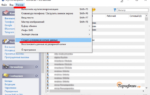 На телефоне Xiaomi пропали контакты. Как восстановить контакты в записной книге
На телефоне Xiaomi пропали контакты. Как восстановить контакты в записной книге Как импортировать контакты с компьютера на андроид. Как скачать контакты с телефона самсунг на компьютер
Как импортировать контакты с компьютера на андроид. Как скачать контакты с телефона самсунг на компьютер

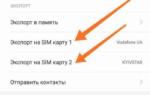 Как создать файлы CSV, VCF, DAT для импорта контактов в почтовые клиенты и телефоны
Как создать файлы CSV, VCF, DAT для импорта контактов в почтовые клиенты и телефоны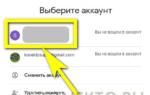 Как в телефоне восстановить удаленные номера – пошаговая инструкция для Android
Как в телефоне восстановить удаленные номера – пошаговая инструкция для Android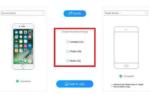 Перенос контактов с Android на iPhone – рабочие способы скопировать контакты: через Google, iTunes и компьютер
Перенос контактов с Android на iPhone – рабочие способы скопировать контакты: через Google, iTunes и компьютер Переносим контакты с SIM-карты на телефон Samsung — практическое руководство
Переносим контакты с SIM-карты на телефон Samsung — практическое руководство